機種、仕様が変わるので覚えても使えなくなる操作もあります。なるべく変更のないものを選びました。
ちょっと差がつく早業。保存と入力のワザ等。
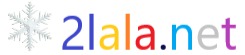
ちょっと差がつく早業。保存と入力のワザ等。
「Alt」+「Tab」でウィンドウを切り替える。
注意すべきことがある。先に「Tab」キーを押してしまうとブランクを空ける作業になってしまうので「Alt」キーから押すことだけは確実に行うこと。
このキー操作の便利なことはIT画面、エクセル、ワードだろうが種類を選ばずに出ている全ての画面を切り替えることができる。
「windowsロゴキー」+「L」でロックする。
この操作でウィンドウズのパスワード画面が出てくる。
しかも作業中の画面はそのままで良いことが便利だ。
「Ctrl」+「S」で保存する。
長時間パソコンに向かい資料作成などを行っていると自動保存機能は作業の邪魔になる場合がある。
この「Ctrl」+「S」の癖をつけておくと自動保存に頼らず確実に保存できる。
「Shift」+「Del」で削除する。
いちいちゴミ箱にドラッグドロップしなくても良いしゴミ箱を空にする必要も無い楽チン操作。
「Ctrl」+「P」でダイアログを表示。 いきなりの印刷を防ぎ設定を行えるダイアログが一発の操作で出てくれるのは助かる。
「Ctrl」+「Z」で復元。 この操作は押すごとに一つ前の状態に戻ることができる。
「Esc」キーの使い方。
確定前なら入力文字を一発で消し去る方法が「Esc」を押す方法。
一文字ずつ消す手間が省ける。
「変換」キーの使い方。
確定後でも入力文字を反転させて「変換」キーを押す。
変換候補の表示され選び直すことができる。
ファイル、フォルダ名の変更を行うには。
ファイル、フォルダを反転させて「F2」キーを押す。
いちいち右クリックする必要がなくなる。
パソコン快適術の次へ Pc早業集3
機種、仕様が変わるので覚えても使えなくなる操作もあります。なるべく変更のないものを選びました。